EXCEL运用SUMPRODUCT统计出指定部门内员工人数
1、在EXCEL中,打开【6.XLSX】后,如下图所示。
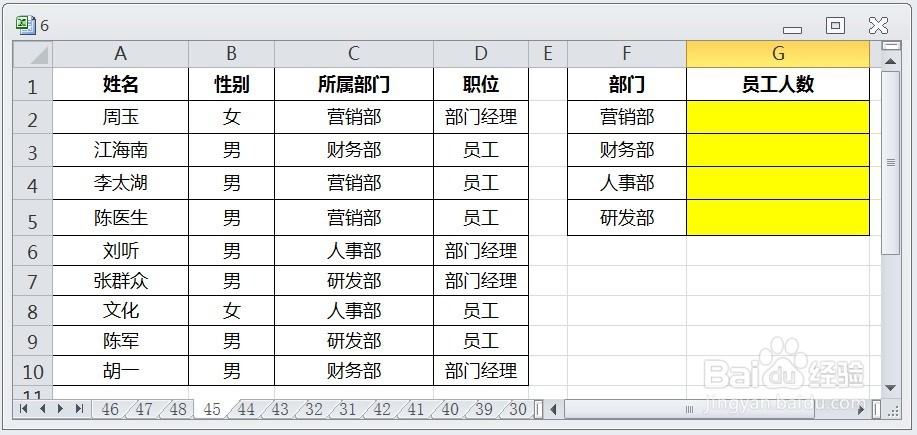
2、在EXCEL中,打开【6.XLSX】后,选择【G2】单元格,如下图所示。

3、在EXCEL中,打开【6.XLSX】后,选择【G2】单元格,在编辑栏中输入公式【=SUMPRODUCT(($C$2:$C$10=F2)*($D$2:$D$10="员工"))】,如下图所示。

4、在EXCEL中,打开【6.XLSX】后,选择【G2】单元格,在编辑栏中输入公式【=SUMPRODUCT(($C$2:$C$10=F2)*($D$2:$D$10="员工"))】,按【ENTER】后,并选择【G2:G5】单元格区域,如下图所示。

5、在EXCEL中,打开【6.XLSX】后,选择【G2】单元格,在编辑栏中输入公式【=SUMPRODUCT(($C$2:$C$10=F2)*($D$2:$D$10="员工"))】,按【ENTER】后,并选择【G2:G5】单元格区域,再按【CTRL+D】即可统计出指定部门内员工人数了,如下图所示。

声明:本网站引用、摘录或转载内容仅供网站访问者交流或参考,不代表本站立场,如存在版权或非法内容,请联系站长删除,联系邮箱:site.kefu@qq.com。
阅读量:52
阅读量:96
阅读量:194
阅读量:84
阅读量:85